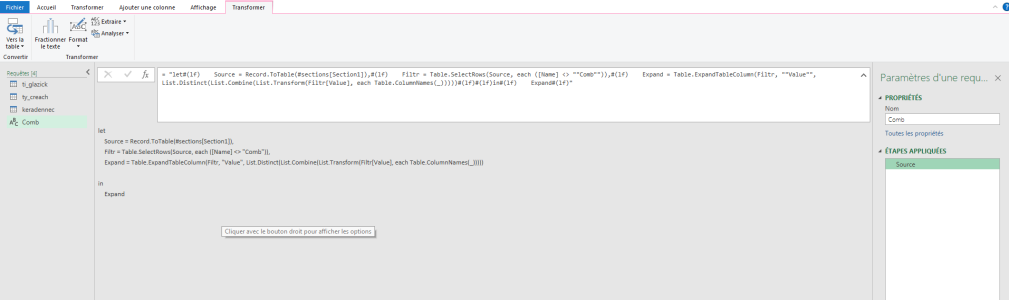steph_29120
XLDnaute Junior
Bonjour,
je réalise 3 "imports" de fichiers par le menu données d'excel 2016 ==>Nouvelle requête à partir d'un classeur.
je souhaiterai ajouter une colonne qui indique le nom du fichier depuis lequel j'ai importer les différents tableaux. : dans ce cas précis 3 noms de fichiers).
bonne journée et merci d'avance
je réalise 3 "imports" de fichiers par le menu données d'excel 2016 ==>Nouvelle requête à partir d'un classeur.
je souhaiterai ajouter une colonne qui indique le nom du fichier depuis lequel j'ai importer les différents tableaux. : dans ce cas précis 3 noms de fichiers).
bonne journée et merci d'avance
| nom du fichier | nom | prénom |
| fichier_1 | martin | philippe |
| fichier_1 | avril | jean |
| fichier_2 | dupont | françois |
| fichier_2 | legendre | françoise |
| fichier_3 | professeur | tournesol |